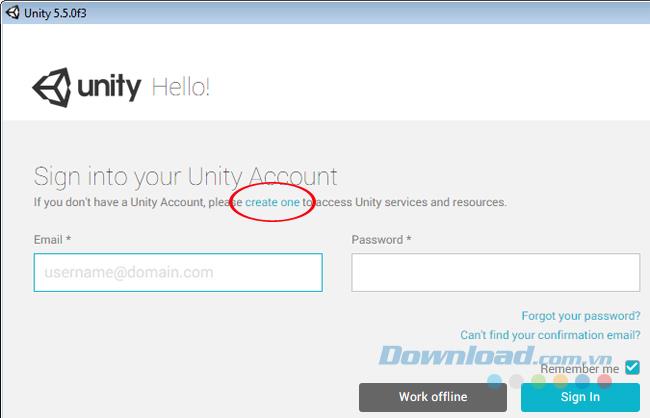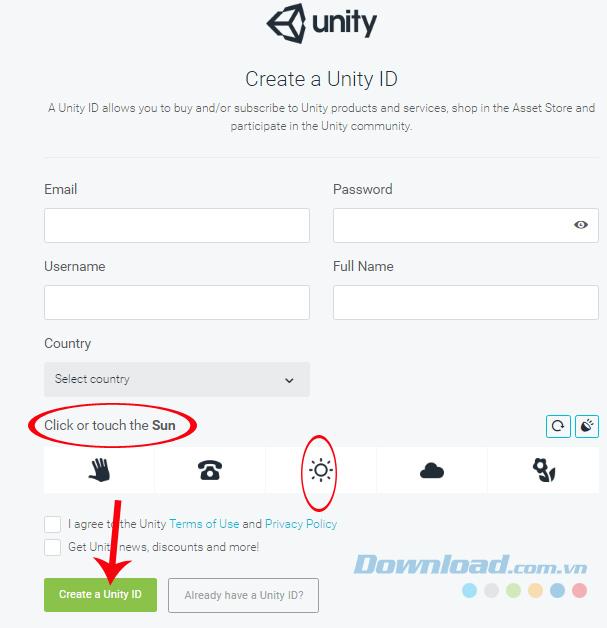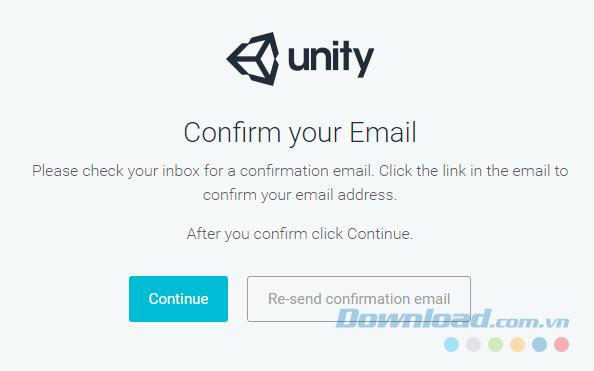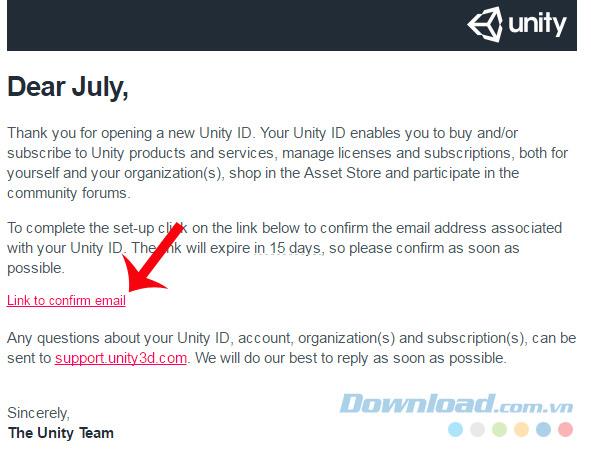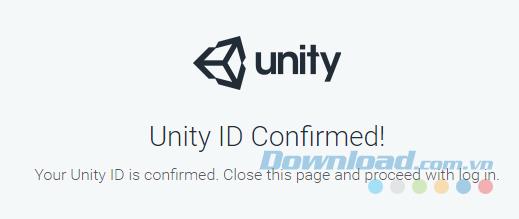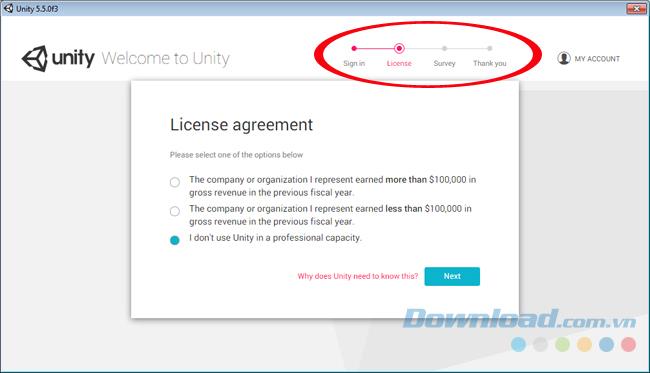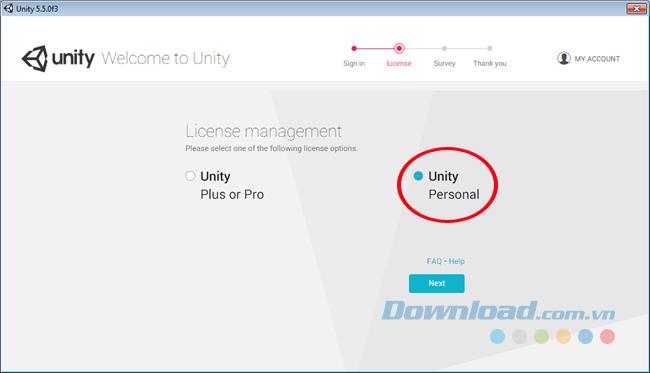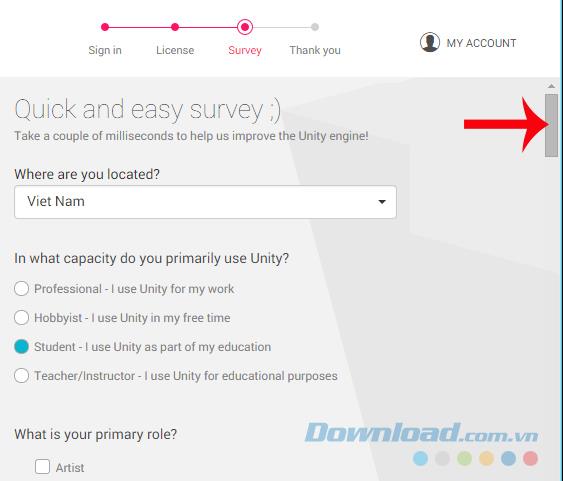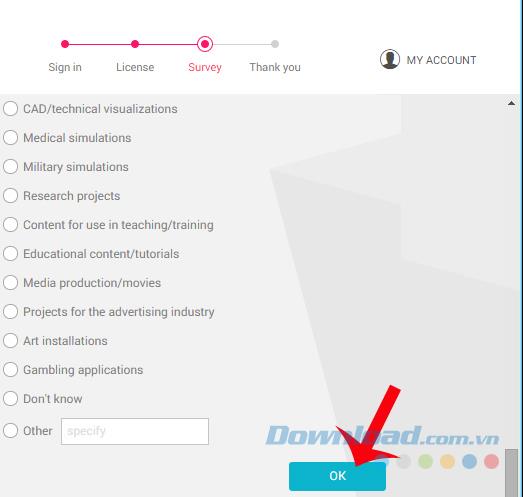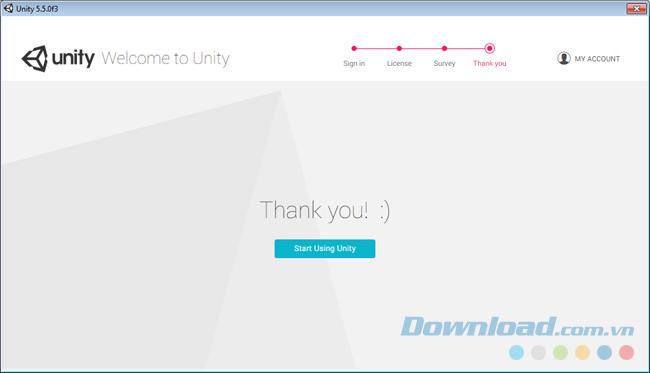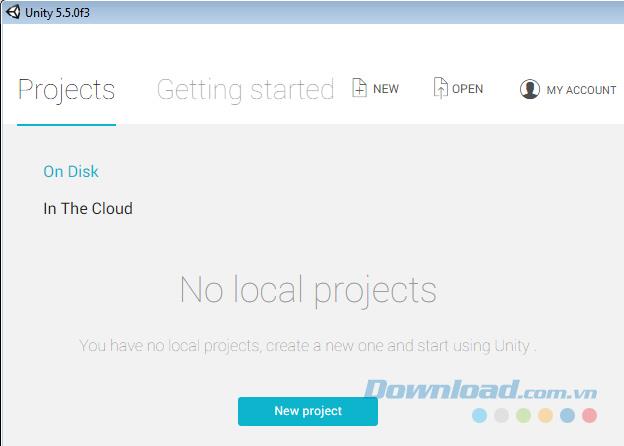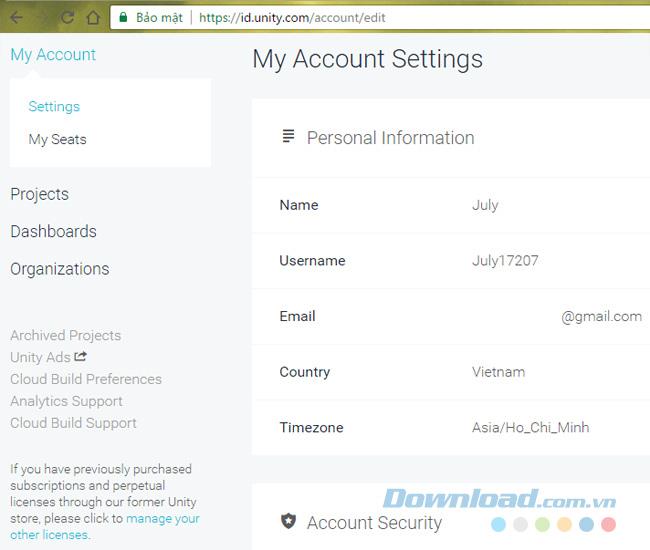Jak wiesz, po zainstalowaniu Unity - oprogramowania do projektowania gier na komputerze (nie narzędzia do obsługi gier 3D ), mamy dwie opcje do użycia. Jednym z nich jest korzystanie z trybu offline (praca offline), a drugim - korzystanie z Internetu (dostęp do Asset Store of Unity ).
W zależności od warunków i potrzeb użytkowników, którzy wybierają różne metody, ale jeśli druga opcja, musimy mieć konto Unity, aby móc zalogować się na stronie głównej.
Zarejestruj konto Unity na swoim komputerze
Unity Webplayer Unity
Krok 1 : Jeśli zrobisz to zaraz po instalacji Unity , to z głównego interfejsu tego oprogramowania wybierz Utwórz jeden (zielony) lub jeśli masz otwartą przeglądarkę, możesz szybko uzyskać dostęp do strony Unity Ten identyfikator
Ponadto, jeśli masz już konto i masz kłopoty, możesz natychmiast skorzystać z poniższych opcji pomocy technicznej.
- Nie pamiętam hasła : Nie pamiętam hasła.
- Nie można znaleźć e-maila z potwierdzeniem : Nie można uzyskać dostępu do adresu e - mail w celu zweryfikowania konta.
- Sekcja Praca offline pomaga nam także używać Unity do projektowania gier bez logowania (ale nie będzie mieć dostępu do Unity Asset Store ).
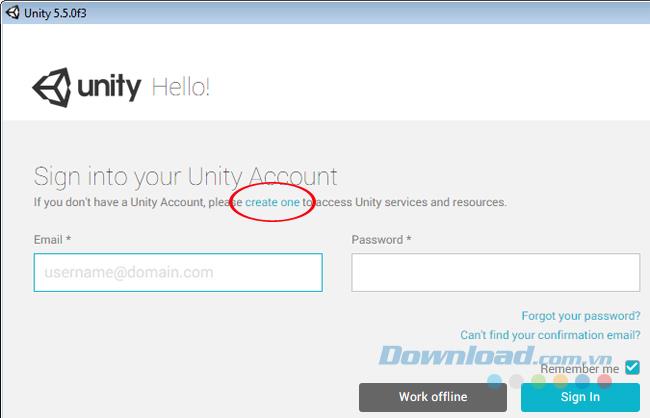
Krok 2 : W głównym interfejsie strony rejestracji wypełnij odpowiednie pola poniżej i kliknij lewym przyciskiem myszy sekcję Utwórz identyfikator jedności, aby zakończyć rejestrację.
UWAGA :
- E-mail : nigdy wcześniej nie był używany do rejestracji konta Unity.
- Hasło : kliknij ikonę oka, aby wyświetlić szczegóły. Hasło musi spełniać następujące wymagania:
- Co najmniej 8 znaków lub więcej.
- Musi być co najmniej jedna wielka litera.
- Jest co najmniej jedna mała litera.
- Musi zawierać cyfry i litery (co najmniej jeden numer).
- Nazwa użytkownika : nazwa użytkownika wyświetlana w Unity. Jeśli pojawia się czerwony komunikat (nazwa użytkownika jest nieprawidłowa, należy zmienić inną nazwę).
- Kraj : Wybierz kraj Wietnamu.
- Kliknij lub dotknij .... : Wybierz obraz poniżej odpowiadający angielskiemu wyrazowi pogrubionemu w tym zdaniu (przykład: Słońce = słońce ).
- Zaznacz pole Wyrażam zgodę na ....
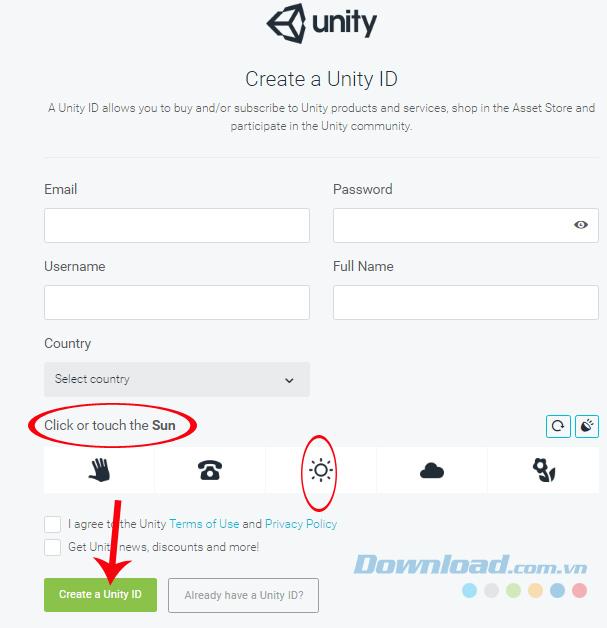
Uzupełnij wymagane informacje, aby utworzyć konto Unity
Krok 3 : Zostanie wyświetlone powiadomienie z prośbą o dostęp do adresu e-mail podanego powyżej w celu aktywacji konta. Jeśli nie otrzymasz wiadomości e-mail po około 5-10 minutach, możesz kliknąć lewym przyciskiem myszy opcję Wyślij ponownie wiadomość e-mail z potwierdzeniem, aby poprosić o ponowne wysłanie wiadomości aktywacyjnej.
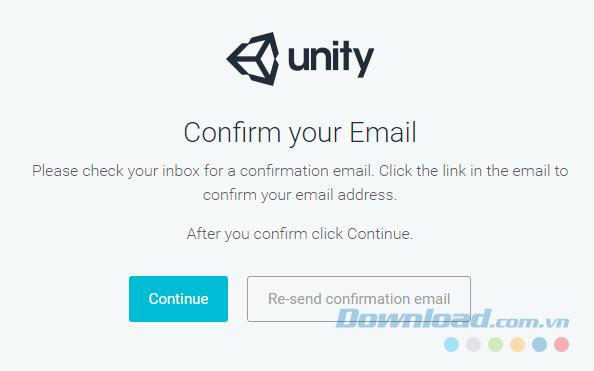
Krok 4 : Uzyskaj dostęp do skrzynki odbiorczej , przejdź do wiadomości wysłanej przez Unity i kliknij czerwony link ( Link do potwierdzenia wiadomości e-mail ), aby aktywować.
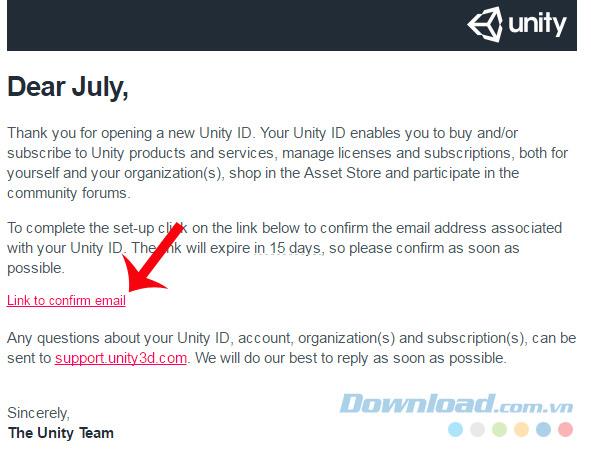
Pojawi się kolejny interfejs Unity, wybierz Kontynuuj , jeśli komunikat jak poniżej oznacza, że pomyślnie utworzyłeś konto Unity na swoim komputerze.
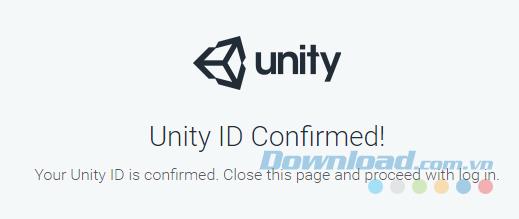
Potwierdzenie pomyślnego utworzenia konta
Krok 5: Ponownie otworzysz oprogramowanie Unity, konto logowania zobaczy kroki wymagane do uzupełnienia informacji rejestracyjnych.
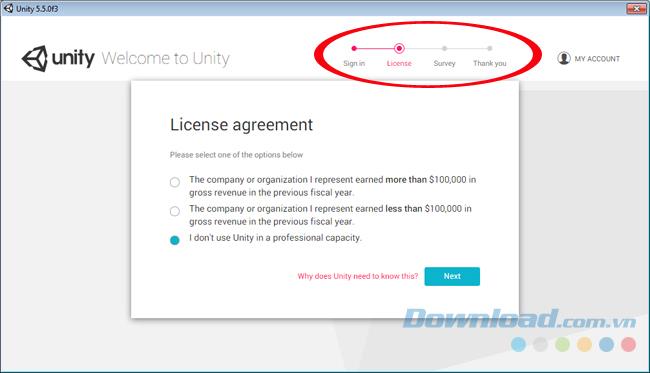
Wykonaj kolejno wszystkie kroki rejestracji.
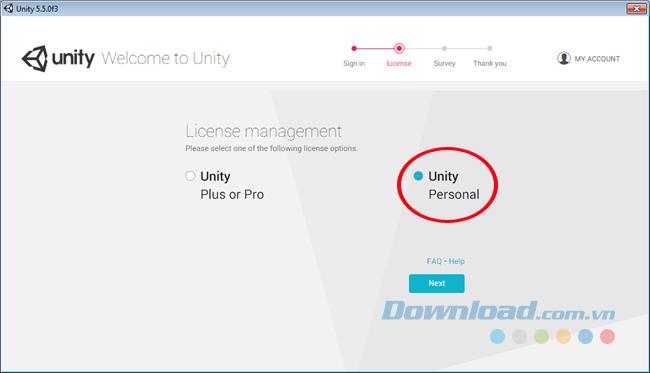
Wypełnij informacje w odpowiednich polach.
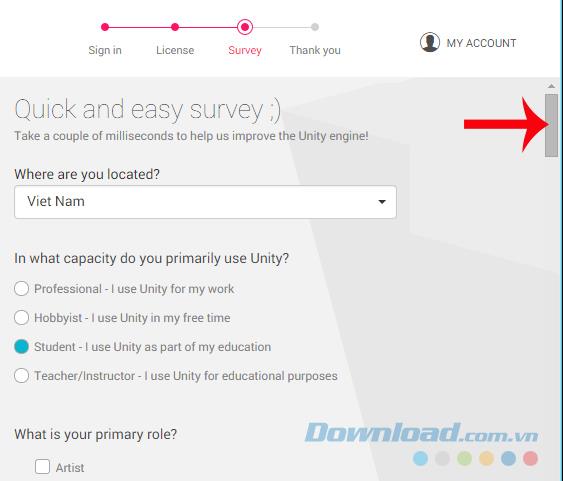
Wpisz informacje w kolejności, w jakiej wymagane są kroki
Na dole wybierz niebieski przycisk OK, aby zakończyć.
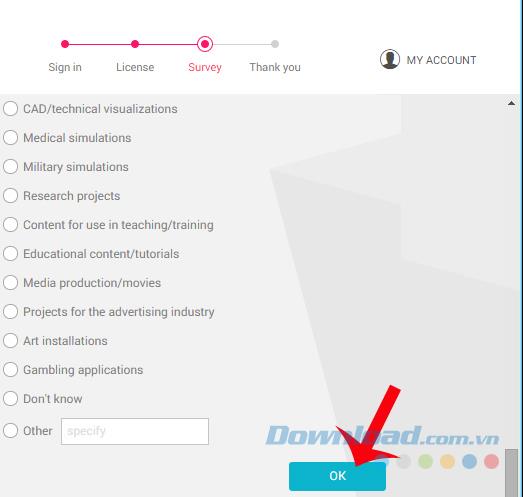
Zakończone, teraz zacznij go używać.
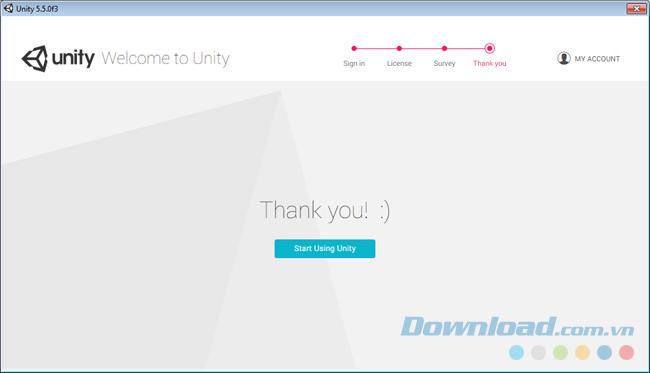
Krok 6 : Główny interfejs Unity podczas pomyślnego logowania będzie wyglądał następująco.
- Nowość : stwórz nowy projekt.
- Otwórz : Otwórz istniejący projekt na komputerze.
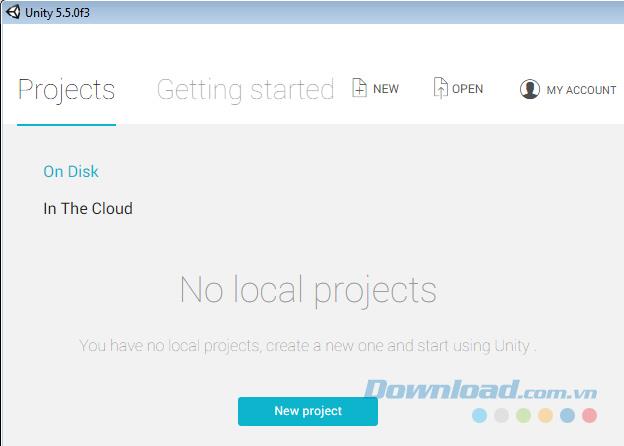
Sekcja Moje konto umożliwia użytkownikom sprawdzenie swoich danych osobowych na stronie głównej Unity.
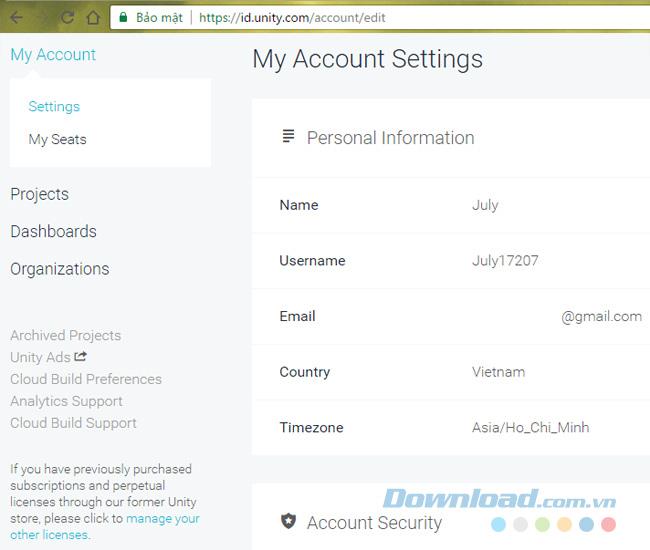
Instalacja jest zakończona, masz konto, teraz możesz już rozpocząć pracę z Unity.
Życzę udanego wdrożenia!